問題:在windows下安裝Oracle 數據庫
步驟:通過網址“http://www.oracle.com"打開Oracle官網首頁,點擊Downloads進入Oracle 數據庫的下載頁面。如圖所示:
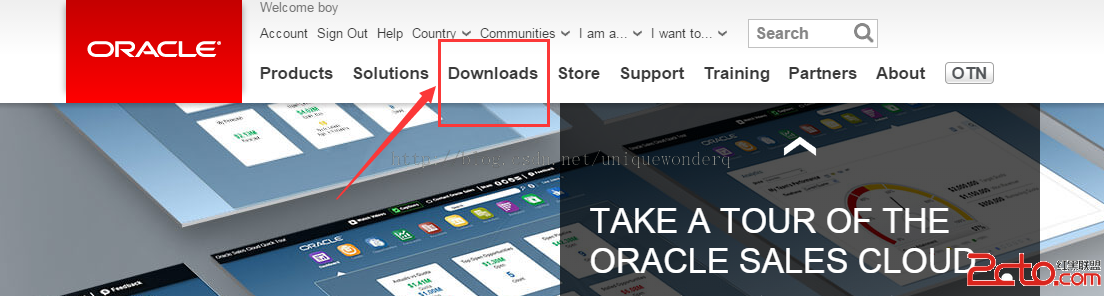
點擊進入:選擇database
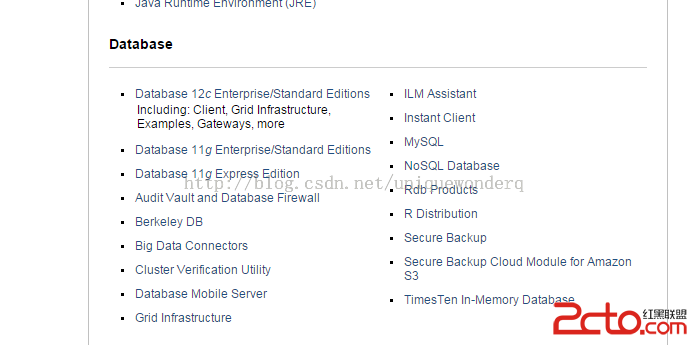
選擇Oracle Database Express Edition 11g
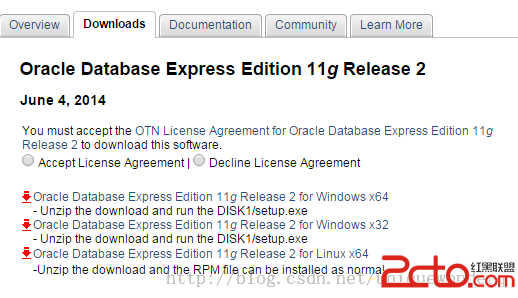
由於本人電腦是64位的,所以,下載第一個就可以了。
步驟一:解壓,雙擊Setup.exe,啟動安裝向導。
首先,將下載的oracle安裝包進行解壓包。然後雙擊,打開頁面如下:
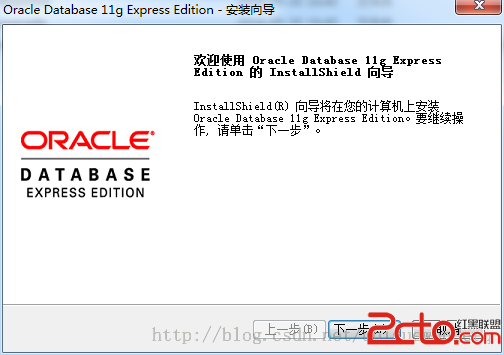
點擊下一步:
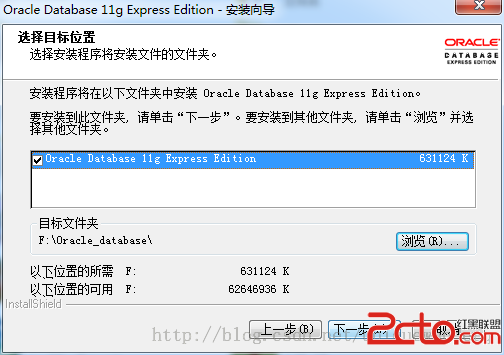
繼續下一步,輸入口令即可,自定義的。
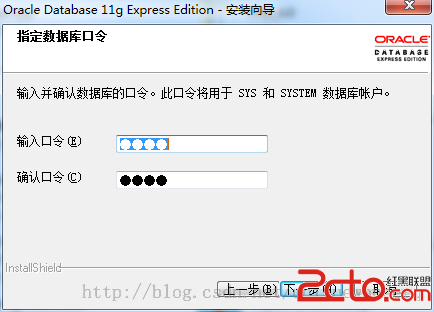
然後下一步,點擊安裝:
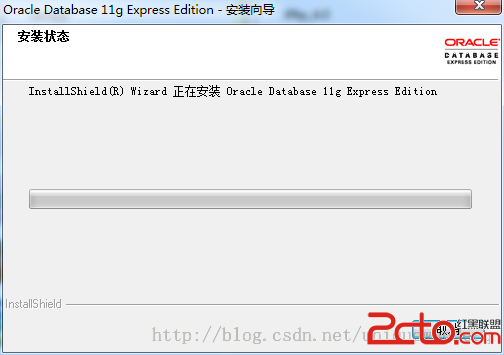
等待良久。安裝完畢:
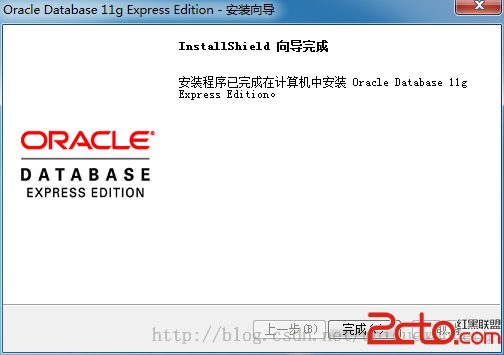
這時候桌面也出現了,Oracle的圖標。
為了更加方便的,使用Oracle數據庫,我安裝使用Oracle SQL Developer訪問Oracle
Oracle SQL Developer是Oracle 官方出品的免費圖形化開發工具,相對SQL*Plus來說,圖形化的界面便於操作,不必記憶大量的命令,輸出結果美觀。它的基本功能包括結果的格式化輸出,編輯器自動提示,代碼美化,顯示SQL的執行計劃,監控對話,編寫以及調試存儲過程等。官方和免費這兩個特征讓這個工具極具吸引力。
步驟:
通過如下所示的網址進入Oracle SQL Developer的下載頁;
http://www.oracle.com/technetwork/developer-tools/sql-developer/downloads/index.html
下載頁面如圖所示:
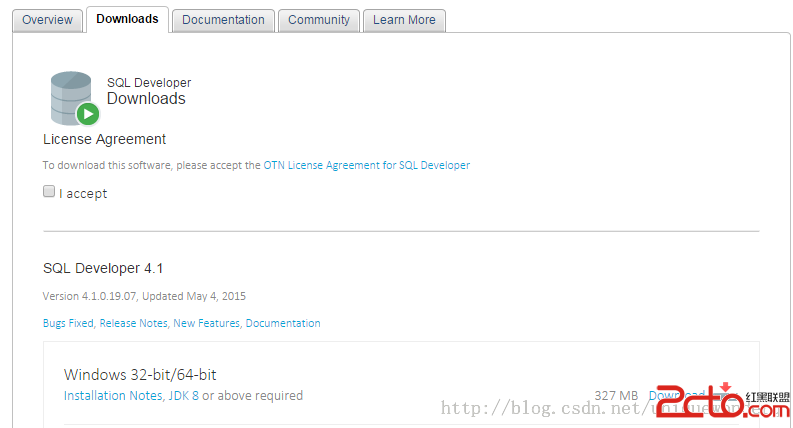
步驟二:下載,
然後將得到的解壓包,解壓。得到的文件中有一個“sqldeveloper.exe”,雙擊其進入SQL 工具的主界面。它會首先讓你選擇JDK的目錄文件所在。之後就會進去。
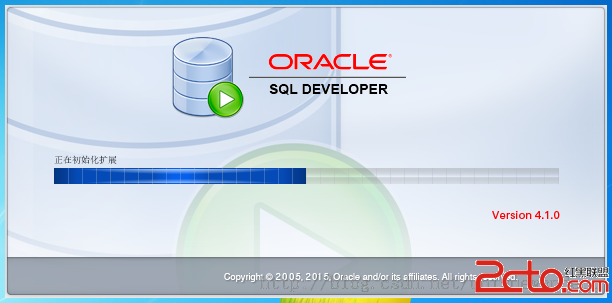
之後是這個界面:
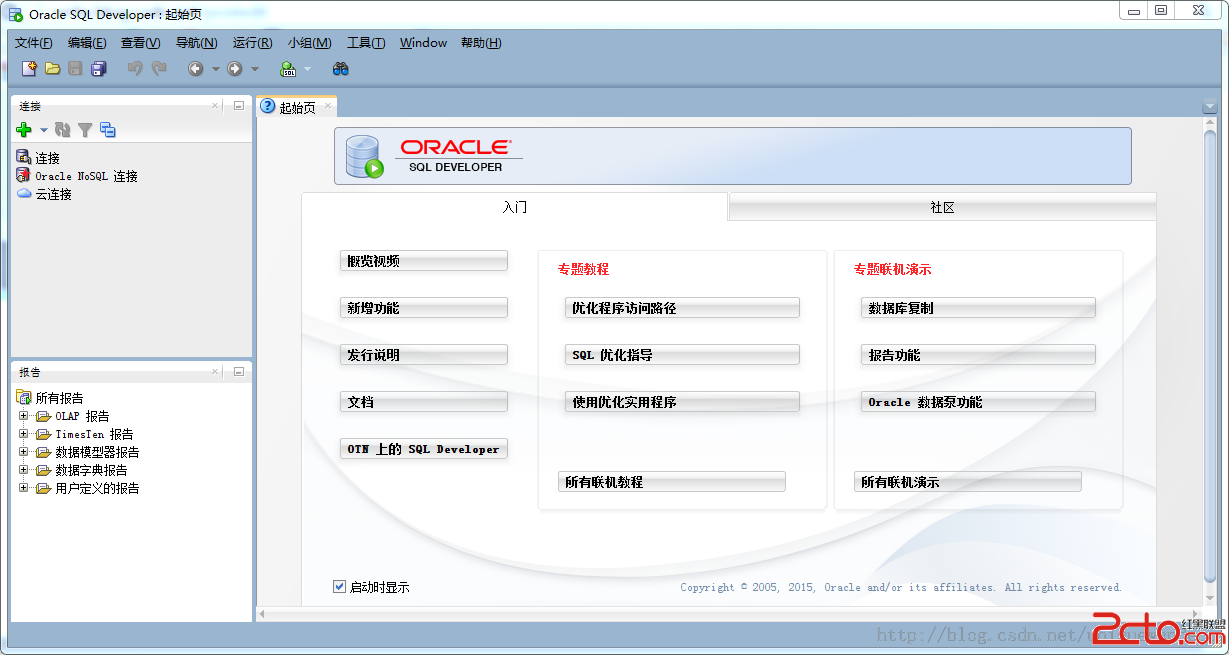
第一次進入SQL Developer,需要設置連接參數。首先在窗口左邊的【連接】上按右鍵,開啟一個新的連接。